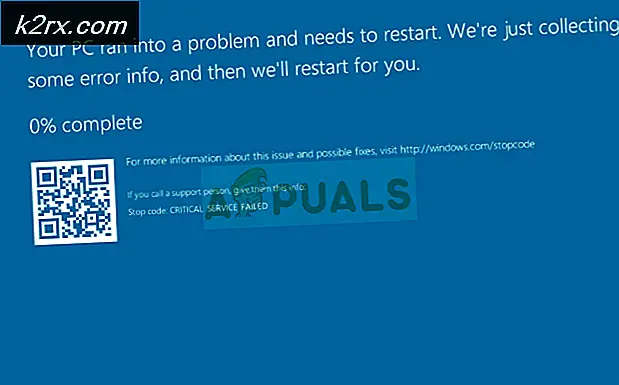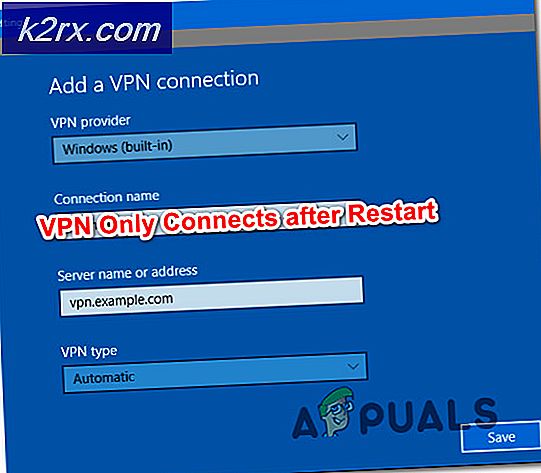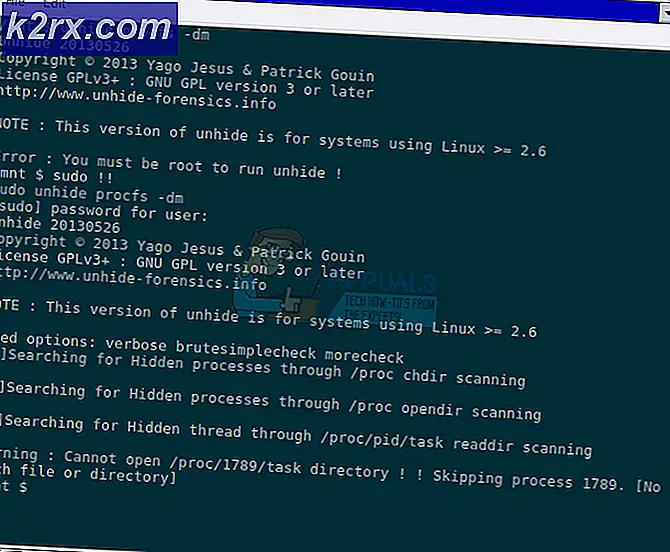Khắc phục: Không thể đặt Chrome làm trình duyệt mặc định của Windows 10
Google Chrome là một trình duyệt web miễn phí được phát triển bởi Google. Nó được phát hành lần đầu tiên vào năm 2008 cho Microsoft Windows và từ từ tiến tới tất cả các hệ điều hành khác. Nó có 54% thị trường trong số tất cả các nền tảng internet và con số này dự kiến sẽ tăng trong tương lai.
Bất kể phần mềm phổ biến có thể như thế nào, nó cũng trải nghiệm một số kỹ thuật. Một trong những vấn đề chính mà người dùng gặp phải là khi họ không thể đặt Google Chrome làm trình duyệt mặc định của họ. Theo nhiều cách, Microsoft Edge đã lỗi thời và ít thân thiện với người dùng hơn so với Chrome. Đặt Google Chrome làm trình duyệt mặc định là một nhiệm vụ khá dễ dàng. Hãy xem.
Giải pháp 1: Thiết lập chương trình mặc định từ Control Panel
Trong bảng điều khiển của bạn, bạn có một phần dành riêng để thiết lập các chương trình mặc định đối với từng loại tệp. Chúng tôi có thể xem bảng điều khiển của bạn và thay đổi cài đặt từ đó. Việc thay đổi từ bảng điều khiển sẽ tự động ghi đè bất kỳ cài đặt ứng dụng nào; phương pháp này rất có thể sẽ làm việc cho bạn.
- Nhấn nút Windows + R để mở bảng điều khiển Run Type trong hộp thoại để khởi động bảng điều khiển của PC.
- Khi ở trong bảng điều khiển, nhấp vào Chương trình hiện tại ở dưới cùng bên trái của danh sách tùy chọn.
- Ở đây bạn sẽ thấy một tùy chọn của chương trình mặc định . Nhấp vào nó.
- Khi đã ở trong cửa sổ Default Programs, chọn Set Default Programs .
- Bây giờ máy tính của bạn có thể mất vài giây để điền tất cả các chương trình của bạn vào một danh sách duy nhất. Sau khi được điền, hãy tìm kiếm Google Chrome.
- Bây giờ chọn tùy chọn Đặt chương trình này làm mặc định .
Tất cả cài đặt ứng dụng của bạn sẽ bị ghi đè và Google Chrome sẽ được đặt làm chương trình mặc định. Nếu nó vẫn không hoạt động, hãy khởi động lại máy tính của bạn trước khi kiểm tra lại.
Giải pháp 2: Tải xuống trình duyệt khác và làm việc xung quanh
Có một giải pháp khác cho vấn đề này. Hóa ra có một lỗi trong Windows 10, nếu trình duyệt được liệt kê trong danh sách của chương trình mặc định, có lỗi khi đặt Chrome làm chương trình mặc định. Nói một cách dễ dàng Tìm một trình duyệt không phải là Chrome và hiện không được Windows đề xuất làm chương trình mặc định.
Bạn có thể tải xuống bất kỳ trình duyệt nào khác. Trong hướng dẫn này, chúng tôi sẽ tải xuống Opera, đặt Opera làm trình duyệt mặc định và sau đó đặt Chrome làm mặc định. Chúng tôi biết điều này hơi phức tạp một chút nhưng chúng tôi đã thực hiện dễ dàng hơn trong các bước bên dưới.
- Điều hướng đến http://www.opera.com/
- Nhấp vào hộp tải xuống màu xanh lục để tải xuống Opera trên máy tính của bạn. Opera sẽ bắt đầu tải xuống.
- Cài đặt Opera và nhấn Tiếp tục trên trình cài đặt để tiến hành cài đặt.
- Bây giờ Opera có thể tải xuống một số tệp để hoàn tất cài đặt của nó. Đợi và không hủy quá trình; nó chỉ mất một vài phút để hoàn thành.
- Mở opera và nhấp vào biểu tượng Opera có ở phía trên cùng bên trái của màn hình. Sau đó nhấp vào Cài đặt .
- Opera sẽ tự động được đặt làm trình duyệt mặc định của bạn khi cài đặt. Nếu không, bạn có thể đặt nó bằng cách nhấp vào tab Trình duyệt hiển thị trong ngăn bên trái trong Cài đặt và di chuột xuống cho đến khi bạn tìm thấy trình duyệt mặc định
- Nhấn nút Windows + R để mở bảng điều khiển Run Type trong hộp thoại để khởi động bảng điều khiển của PC.
- Khi ở trong bảng điều khiển, nhấp vào Chương trình hiện tại ở dưới cùng bên trái của danh sách tùy chọn.
- Ở đây bạn sẽ thấy một tùy chọn của chương trình mặc định . Nhấp vào nó.
- Khi đã ở trong cửa sổ Default Programs, chọn Set Default Programs .
- Bây giờ máy tính của bạn có thể mất vài giây để điền tất cả các chương trình của bạn vào một danh sách duy nhất. Sau khi được điền, hãy tìm kiếm Google Chrome.
- Bây giờ chọn tùy chọn Đặt chương trình này làm mặc định .
Tất cả cài đặt ứng dụng của bạn sẽ bị ghi đè và Google Chrome sẽ được đặt làm chương trình mặc định. Nếu nó vẫn không hoạt động, hãy khởi động lại máy tính của bạn trước khi kiểm tra lại.
Giải pháp 3: Đảm bảo Chrome được cập nhật
Bạn nên đảm bảo rằng Google Chrome của bạn được cập nhật. Nếu không có và có bản cập nhật đang chờ xử lý, bạn nên cập nhật ngay lập tức và thử lại để đặt làm trình duyệt mặc định của mình.
- Mở Google Chrome . Ở trên cùng bên phải, nhấp vào biểu tượng của nhiều hơn (ba chấm được xếp thẳng đứng).
- Nếu có bản cập nhật đang chờ xử lý, biểu tượng sẽ được tô màu khác nhau tùy theo thời gian bản cập nhật có sẵn
Xanh lục : Bản cập nhật khả dụng trong 2 ngày
Cam : Bản cập nhật đã có sẵn trong 4 ngày
Đỏ : Bản cập nhật đã có sẵn trong 7 ngày
- Bạn có thể dễ dàng cập nhật chrome bằng cách nhấp vào Cập nhật Google Chrome . Nếu bạn không thấy nút này, điều đó có nghĩa là bạn đang sử dụng phiên bản mới nhất.
- Sau khi cập nhật, Chrome có thể nhắc khởi động lại. Trình duyệt luôn lưu các tab đã mở của bạn và tự động mở lại chúng khi khởi động lại.
Mẹo CHUYÊN NGHIỆP: Nếu vấn đề xảy ra với máy tính của bạn hoặc máy tính xách tay / máy tính xách tay, bạn nên thử sử dụng phần mềm Reimage Plus có thể quét các kho lưu trữ và thay thế các tệp bị hỏng và bị thiếu. Điều này làm việc trong hầu hết các trường hợp, nơi vấn đề được bắt nguồn do một tham nhũng hệ thống. Bạn có thể tải xuống Reimage Plus bằng cách nhấp vào đây